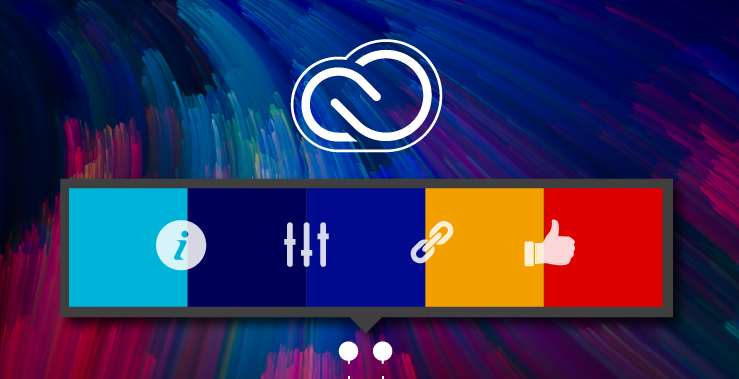了解如何使用 Photoshop 中的 Adobe Color Themes 扩展轻松为您的设计项目构图选择协调动人的颜色组合
Adobe Color 服务能够帮助您为设计项目选择协调、生动的颜色组合。Adobe Color 以扩展的形式集成在 Photoshop 中,可以让您创建、存储和访问您的颜色主题。您还可以浏览 Adobe Color 上提供的多种公共颜色主题,然后以多种方式进行筛选:“最热门”、“最常用”、“随机”、您发布的主题或之前喜欢的主题。一旦找到您喜欢的主题,您可以对其进行编辑,并将其存储到您的主题中,或者添加到您的 Photoshop 色板中。
Adobe Color Themes 扩展除在 Photoshop 上提供外,目前还在其他两个 Creative Cloud 桌面应用程序中提供:Adobe InDesign 和 Adobe After Effects。从这些桌面应用程序、移动应用程序(如 Capture CC)或者使用 Adobe Color 网站存储到 Creative Cloud 库中的主题都可以在 Photoshop 中无缝访问。
访问 Adobe Color Themes 面板
在 Photoshop 中,选择窗口 > 扩展 > Adobe Color Themes。
浏览颜色主题
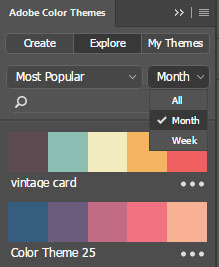
浏览主题
- 单击 Adobe Color Themes 面板中的“浏览”选项卡。默认情况下,“浏览”选项卡可显示所有公共颜色主题。
- 如有必要,可按某一类别和某一时间段筛选颜色主题。如果您要查找一个特定主题,请使用搜索栏。
创建并保存一颜色主题
- 单击 Adobe Color Themes 面板中的“创建”选项卡。
- 选择想要应用的主题颜色规则:相似色、单色,三色、补色,合成色、暗色或自定义。
相似色
使用色轮中相邻的颜色。相似颜色通常很好调和,并且视觉感受也很协调舒服。
单色
使用单一一种颜色的饱和度和亮度变化。使用此颜色规则时,您会看到具有相同色度(例如:H:182),但饱和度和亮度值不同的五种颜色。单色在一起很协调,并且可以产生一种舒适的效果。
三色
使用均匀分布在色轮上三个等距点周围的颜色。使用此颜色规则时,您会看到具有相同色度但距离色轮上第一个点的饱和度和亮度值不同的两个颜色(例如:HSB:182, 90, 45 和 HSB:182, 100, 75)、距离色轮上第二个点的两个颜色(HSB:51, 90, 55 和 HSB: 51, 95, 45)以及距离色轮上第三个点的一个颜色(HSB:321, 90, 79)。三色往往会形成对比,虽然没有补色形成的对比强烈,但一起使用时仍保留颜色协调。
补色
使用色轮上彼此相对的颜色。使用此颜色规则时,您会看到具有与基色相同色调的两种颜色(例如:HSB:182, 100, 45 和 HSB:182, 90, 100)、基色本身(HSB:182, 100, 75)、具有距离色轮上反向点相同色度的两种颜色(HSB:23, 100, 45 和 HSB:23, 100, 75)。补色提供高对比度,一起使用时会凸现出来。
合成色
使用补色和相似色的混合色。使用此颜色规则时,您会看到具有接近(近似)基色相同色度的两种颜色(例如:HSB:214, 90, 95 和 HSB:214, 60, 35)、基色本身(HSB:182, 100, 75)以及与基色(补色)相反,但彼此邻近的两种颜色(HSB:15, 75, 78 和 HSB:6, 90, 95)。合成色颜色主题具有与补色颜色主题一样强的视觉对比度,但压力感却较小。
暗色
使用具有相同色度(例如:H:182)和饱和度(S:100)、但亮度值不同的五种颜色。
自定
您可以手动在调色板中选择色轮上的颜色,不受任何颜色规则控制。
- 现在,通过单击您正在编辑的主题颜色所对应的小三角形,选择一种基色。基于所选的颜色规则,会在基色附近自动构建颜色主题。
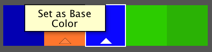
选择一种基色
注意:选择一种颜色后,您可以使用色轮或通过在以下颜色系统中更改该颜色的值来对其进行调整:CMYK、RGB、LAB、HSB 或 HEX。
- 输入新主题的名称。单击“存储”。
- 选择想要作为主题保存位置的 Creative Cloud库。
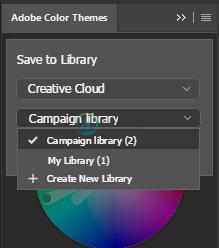
将新主题另存到库
- 单击存储。
注意:根据您是使用 Adobe ID 还是使用企业凭据进行登录,可以有不同的库集用于保存主题。选择“帮助”>“管理我的帐户”可检查您登录时所使用的凭据。如果选择此选项后转至企业的身份验证屏幕,则您正在使用企业凭据进行登录。
同一个电子邮件 ID 可能与 Adobe ID 以及企业 ID 相关。
访问保存到库中的主题

访问您的主题
- 在 Adobe Color Themes 面板中,单击“我的主题”选项卡。
- 选择要访问其中的颜色主题的 Creative Cloud 库。
- 如有必要,请为列出的主题选择一个排序参数/顺序:按日期、按名称或按数目;升序或降序。
另请参阅
- Adobe Capture CC 常见问题解答
- 使用 Adobe Color CC 创建令人耳目一新的颜色主题